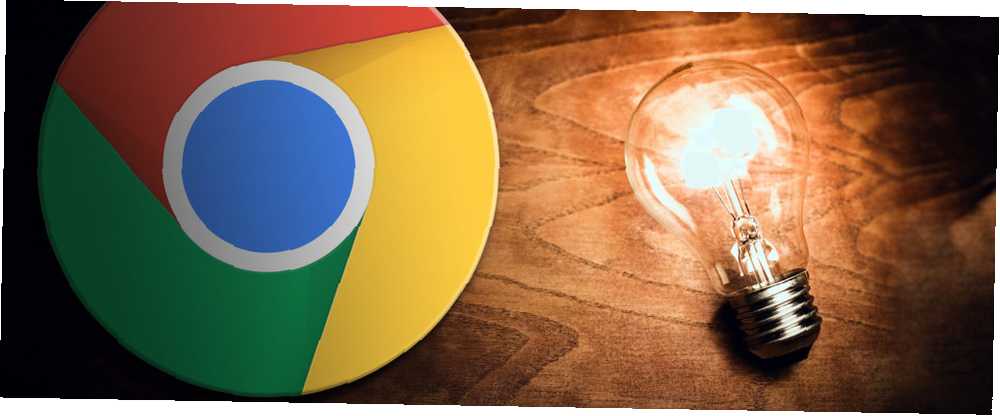
Joseph Goodman
2
5460
1261
Udělali jste skok a koupili jste Chromecast. Výborně, to byl chytrý tah.
Pravděpodobně jej nyní šťastně používáte k streamování video obsahu přímo do televizoru. A jste tak ohromeni, že dokonce přemýšlíte o řezání kabelu, pokud byste kabel přerušili nebo si nechali kabelovou televizi? Měli byste přerušit kabel nebo ponechat kabelovou televizi? Pokud se stále držíte svého kabelového předplatného, ale diskutujete, jestli je čas na změnu, jsme tu, abychom vám pomohli. Tato příručka by vám měla pomoci při rozhodování. celkem. To by byl další chytrý tah.
Věděli jste však, že malý Chromecast dokáže mnohem víc než jen streamování videa? Můžete s ním dělat nejrůznější věci, včetně zrcadlení počítače nebo hraní mobilních her na Chromecastu. 7 nejlepších mobilních her pro hraní na Google Chromecastu 7 nejlepších mobilních her pro hraní na Google Chromecastu Některé mobilní hry si zaslouží hrát TV. Zde jsou nejlepší mobilní hry, které můžete hrát na Google Chromecastu. . V tomto článku vám ukážeme osm chytrých hacků pro Chromecast Úžasné nové aplikace Chromecast, tipy a triky, které se vám budou líbit s úžasnými novými aplikacemi, tipy a triky, které se vám budou líbit, aplikace Chromecast neustále přidávají podporu pro Chromecast , pokračujte v kontrole svých aplikací. Do té doby si přečtěte další informace o tom, jak vytěžit maximum ze svého Chromecastu s tím, co je dnes k dispozici. . To vše v kombinaci s Chromecastem ještě zlepší zážitek.
1. Zobrazte přizpůsobené titulky zpráv pomocí pozadí
Google představil funkci Pozadí na konci roku 2014. Pokud Chromecast i TV nečinně sedí, můžete pomocí Kulisy zobrazit obsah na obrazovce - podobně jako spořič obrazovky na notebooku.
Můžete si vybrat, zda chcete zobrazit náhodně vybranou panoramatickou fotografii, prezentaci vaší knihovny Fotek Google, předpověď počasí nebo titulky zpráv..
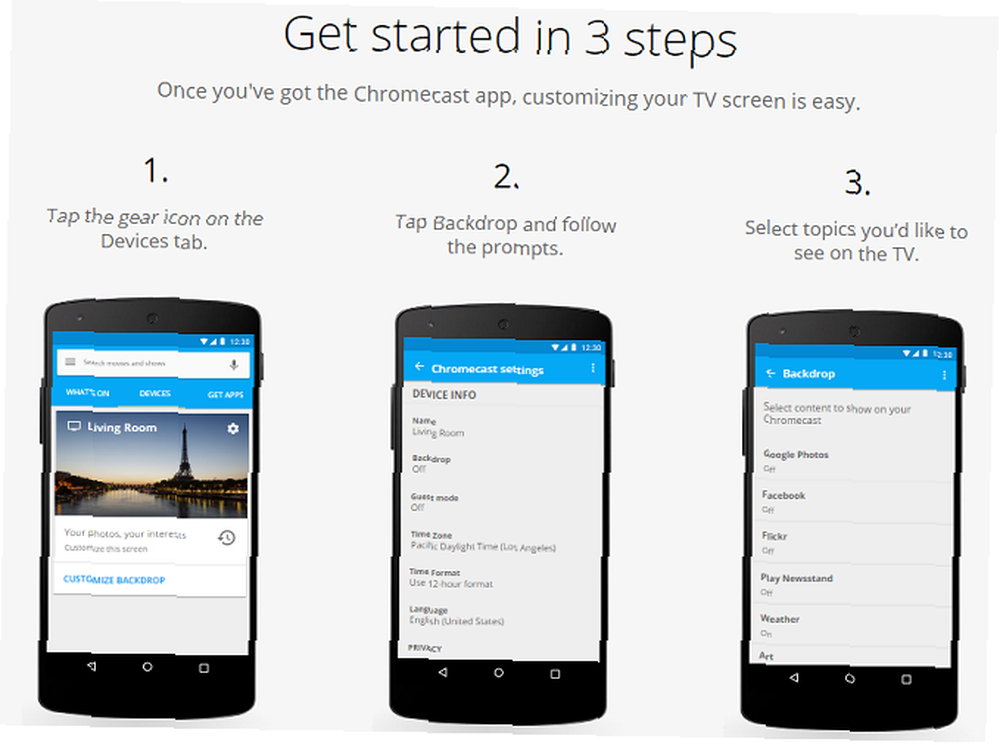
Aktuality jsou tou nejlepší volbou. Je to snadný způsob, jak zůstat na vrcholu nejnovějších událostí bez kontroly telefonu každých pět minut nebo bez rušivého 24hodinového zpravodajského kanálu, který se hraje na pozadí.
Čerpá vaše přizpůsobené titulky z aplikace Kiosek Play, takže se ujistěte, že jste si je nastavili před aktivací kulisy v Chromecastu.
Chcete-li zapnout titulky zpráv z Kulisy, otevřete na svém smartphonu aplikaci Google Home a přejděte na Nastavení> Pozadí> Kiosek Play.
2. Zaregistrujte se do programu náhledu Chromecastu
Program náhledu Chromecastu vám umožňuje přístup k nejnovějším aktualizacím Chromecastu dříve, než budou zveřejněny. Výměnou za vaši účast Google žádá, abyste poskytli zpětnou vazbu k novým funkcím.
Do programu se můžete zaregistrovat prostřednictvím aplikace Domovská stránka Google. Najděte kartu zařízení, které chcete zaregistrovat, a poté přejděte na Nastavení> Program náhledu> Připojit se k programu. Pokud tato možnost není k dispozici, je to proto, že program nepřijímá nové členy. Takže budete muset zkusit znovu za pár měsíců.
Pokud změníte názor a chcete odejít znovu, vydejte se na Nastavení> Program náhledu> Opustit program.
Upozornění: Google trvá na tom, že nebudete dostávat beta verzi softwaru, ale uvědomte si, že pokud se zaregistrujete, budete ještě častěji narazit na chyby a závady..
3. Používejte sluchátka v noci
Všichni jsme tam byli. Chcete zůstat a dívat se na průměrný akční film v hlavní roli s Dwaynem “Kámen” Johnson, zatímco tvůj partner chce jít do postele. Musíte snížit hlasitost na šepot a to kazí vaši zábavu.
Chromecast může problém zmírnit. Díky aplikaci třetí strany s názvem LocalCast pro Chromecast můžete sluchátka připojit k telefonu nebo tabletu. Zvuk bude přehráván prostřednictvím zařízení, ale video se bude i nadále zobrazovat na vašem televizoru.
Nastavení aplikace je jednoduché. Stačí klepnout Směrování zvuku do telefonu na aplikaci Nyní hraje obrazovka.
4. Vytvořte seznam skladeb
Existuje mnoho způsobů, jak vytvářet a sdílet spolupracující hudební seznamy skladeb. 6 Úžasné způsoby, jak najít a sdílet hudební seznamy skladeb. 6 Úžasné způsoby, jak najít a sdílet hudební seznamy. Streamování hudebních služeb je stále populárnější, což znamená schopnost vytvářet a sdílet seznamy skladeb s rodina a přátelé se dostali snadněji než kdy jindy. Zde je návod, jak to udělat. , ale ne všechny jsou vhodné pro úpravy v reálném čase.
Naštěstí můžete Chromecast používat společně s YouTube Jak sdílet hudbu z více zařízení s Chromecastem Jak sdílet hudbu z více zařízení do Chromecastu Nebylo by skvělé, kdybyste mohli uspořádat párty a každý mohl přidat hudbu k hudbě to hraje? Díky Chromecastu a těmto aplikacím je to snadné. vytvořit nejlepší seznam skladeb, ke kterému může přispět kterýkoli z vašich hostů.
Chcete-li začít, musíte pouze přejít na skladbu, kterou chtějí hrát ve své vlastní aplikaci YouTube. Řekněte jim, aby poklepali na Obsazení v pravém horním rohu, ale místo výběru Hrát hned, musí klepnout Přidat do fronty. Dostanou zprávu na obrazovce, která potvrdí, že to byl úspěch, a píseň se bude hrát včas.
5. Zapněte televizor pomocí smartphonu
Kdo potřebuje dálkové ovladače? Vždy se ztrácí, vybíjí baterie nebo je jedí pes.
Jak již pravděpodobně víte, k ovládání zařízení Chromecast používáte svůj smartphone nebo tablet. To je skvělé, ale stále potřebujete své staré televizní dálkové ovládání pro jednu nevyhnutelnou akci: zapnutí televizoru.
Nebo ano?
Záleží. Chromecasty používají technologii HDMI-CEC a většina moderních televizorů ji podporuje. Tato technologie umožňuje zařízení zapnout jakékoli zařízení HDMI. Není to vždy povoleno; možná budete muset hledat v nabídce vašeho televizoru a najít vhodné nastavení.
Je to trik, jak to funguje: Chromecast musí být napájen spíše ze zásuvky než z portu USB na televizoru. Pokud to všechno funguje správně, stačí začít streamovat video, aby se váš televizor zapálil.
Sbohem, na dálku, bylo hezké tě poznat.
6. Režim hosta
Víte, jak to chodí. Máte přátele, abyste se mohli dívat na velkou hru, a Davey našel video, které musí sledovat pes, který na YouTube dělá něco hloupého. Dvanáct z vás se dívalo kolem jeho 5-palcové obrazovky a dívali se. To je směšné.
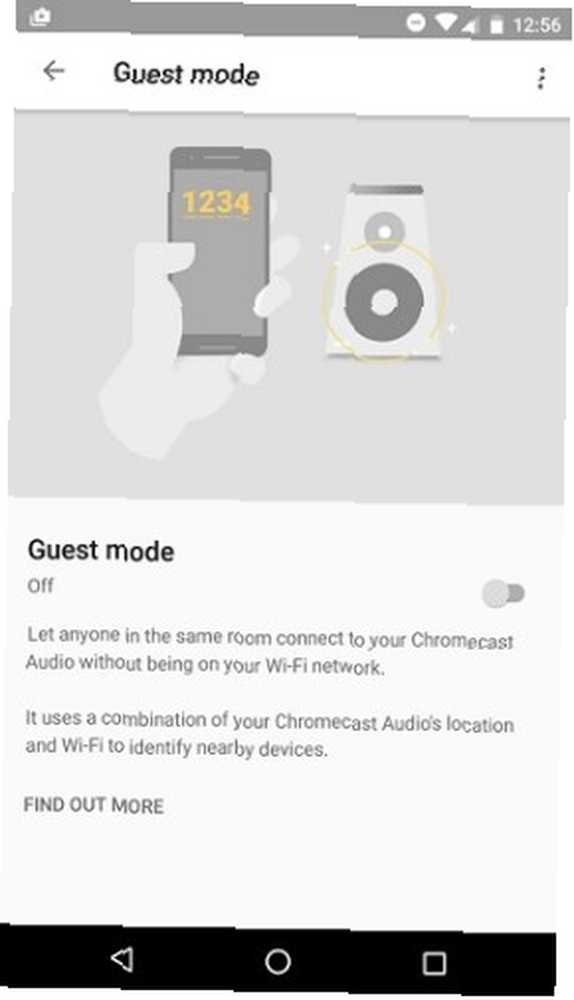
Proč na svém zařízení nepovolit režim hosta? Kdokoli může streamovat videoobsah ze svého zařízení přímo na televizní obrazovku zadáním čísla PIN.
Chcete-li tuto funkci zapnout, najděte zařízení v domovské aplikaci Google a vydejte se Nastavení> Režim hosta.
7. Udělejte prezentace
Chromecasty nejsou všechno zábavné a hry. Mají také vážnou stránku a mohou být užitečným nástrojem produktivity ve vašem pracovním životě.
Místo hraní s kabely HDMI a 20letými projektory, až budete mít velkou prezentaci, můžete ohromit své publikum tím, že vytáhnete Chromecast z tašky na laptop.
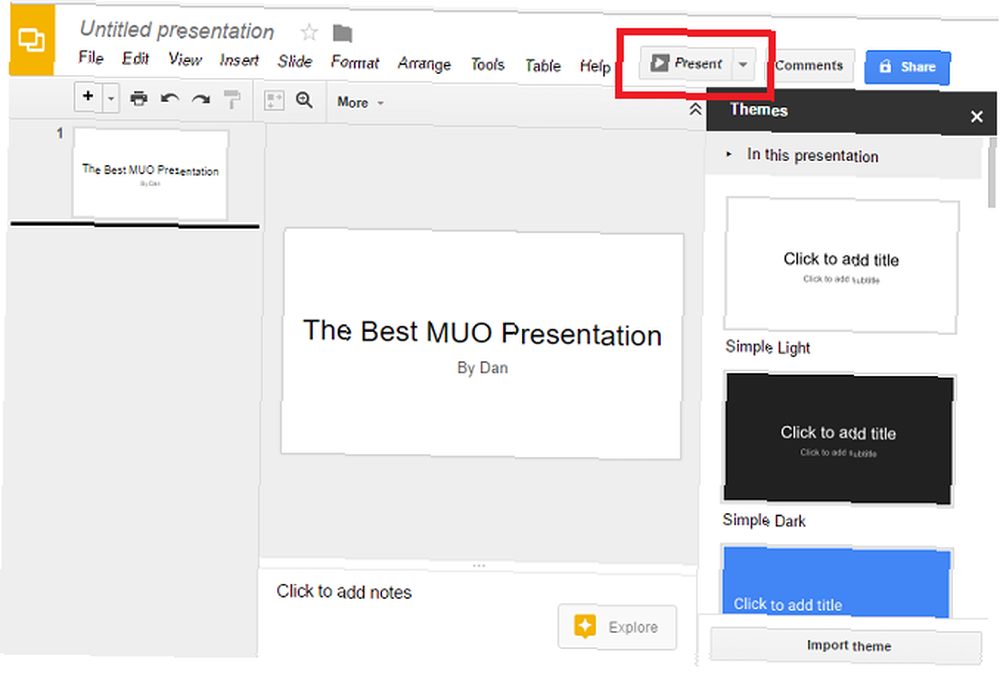
Ujistěte se, že máte prezentaci uloženou ve formátu Prezentace Google, a potom klikněte na ikonu Současnost, dárek v pravém horním rohu aplikace Prezentace.
8. Použijte Kodi k vytvoření vlastního domácího kina
Máme rádi Kodi na MakeUseOf. Ano, existuje strmá křivka učení Jak nastavit XBMC Media Center Jak nastavit XBMC Media Center XBMC se může vyvinout v Kodi, ale pokud máte nainstalovanou starou verzi, tento průvodce vám pomůže nastavit a začít. pro začátečníky, ale pokud strávíte pár dní řešením softwaru, získáte výhody.
Bohužel, není vždy snadné používat Kodi ve spojení se streamovacím zařízením. Neexistuje snadný způsob, jak nainstalovat Kodi na zařízení iOS Jak nainstalovat Kodi pro iOS bez útěku z vězení Váš iPad nebo iPhone Jak nainstalovat Kodi pro iOS bez útěku z vězení Váš iPad nebo iPhone Kodi je jedním z nejlepších způsobů přístupu k živé televizi a nemusíte Chcete-li si na svém iPhonu nebo iPadu vychutnat bezplatný streamovaný obsah, nemusíte zařízení útočit. , Apple TV nebo zařízení Amazon Fire TV a díky architektuře aplikace je nelze na Roku spustit.
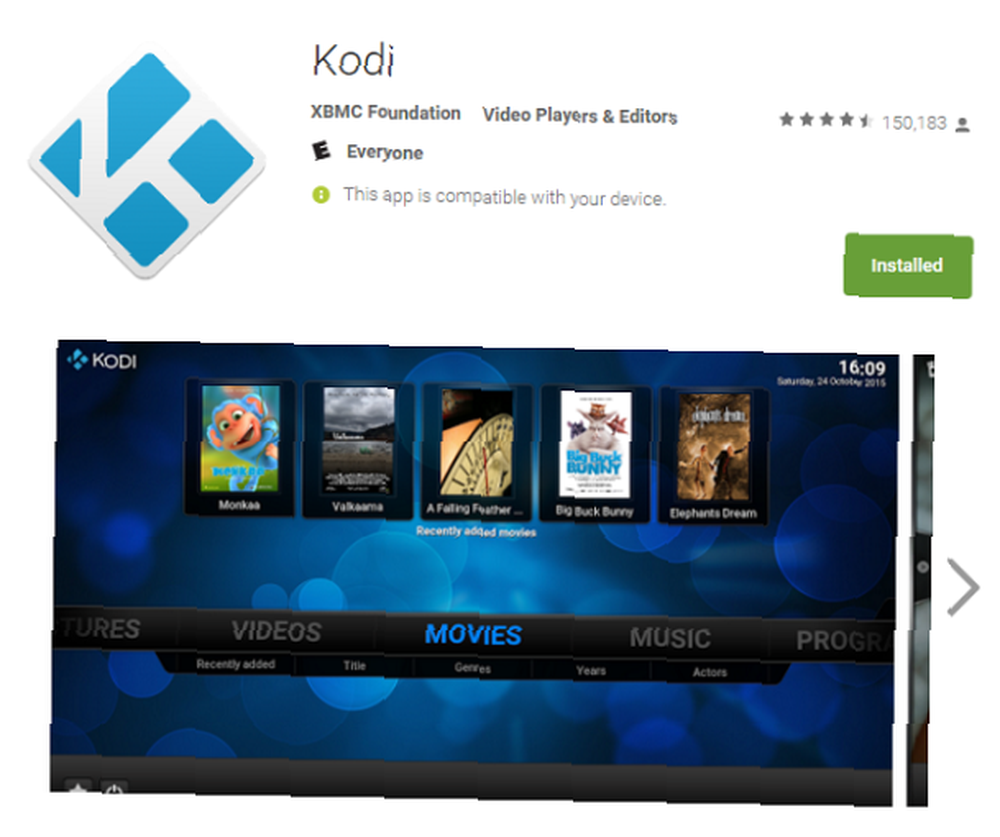
Výjimkou je Android. Kodi má v Obchodě Play oficiální, plnohodnotnou verzi aplikace. Otevřete domovskou stránku Google, abyste přenesli obrazovku svého zařízení, a budete sledovat obsah Kodi v televizi v žádném okamžiku.
Jaké Chromecast triky můžete sdílet?
Ukázali jsme vám osm hacků navržených tak, aby do zařízení Chromecast vnesli nový život, ale existuje spousta dalších triků, které mohou Chromecastu posunout na další úroveň. Jaká nastavení ovládáte, aby Chromecast fungoval hladce? Jak maximalizujete celkový zážitek z Chromecastu?
Zajímá vás, zda může být Android TV lepší volbou než Google Chromecast Android TV vs Google Chromecast: Co je lepší? Android TV vs. Google Chromecast: Který je lepší? V tomto článku jsme rozložili Google Chromecast vs. Android TV, abychom vám pomohli určit, která je lepší. ? Nezapomeňte si prohlédnout naše srovnání a zjistit, které je pro vás to pravé:











